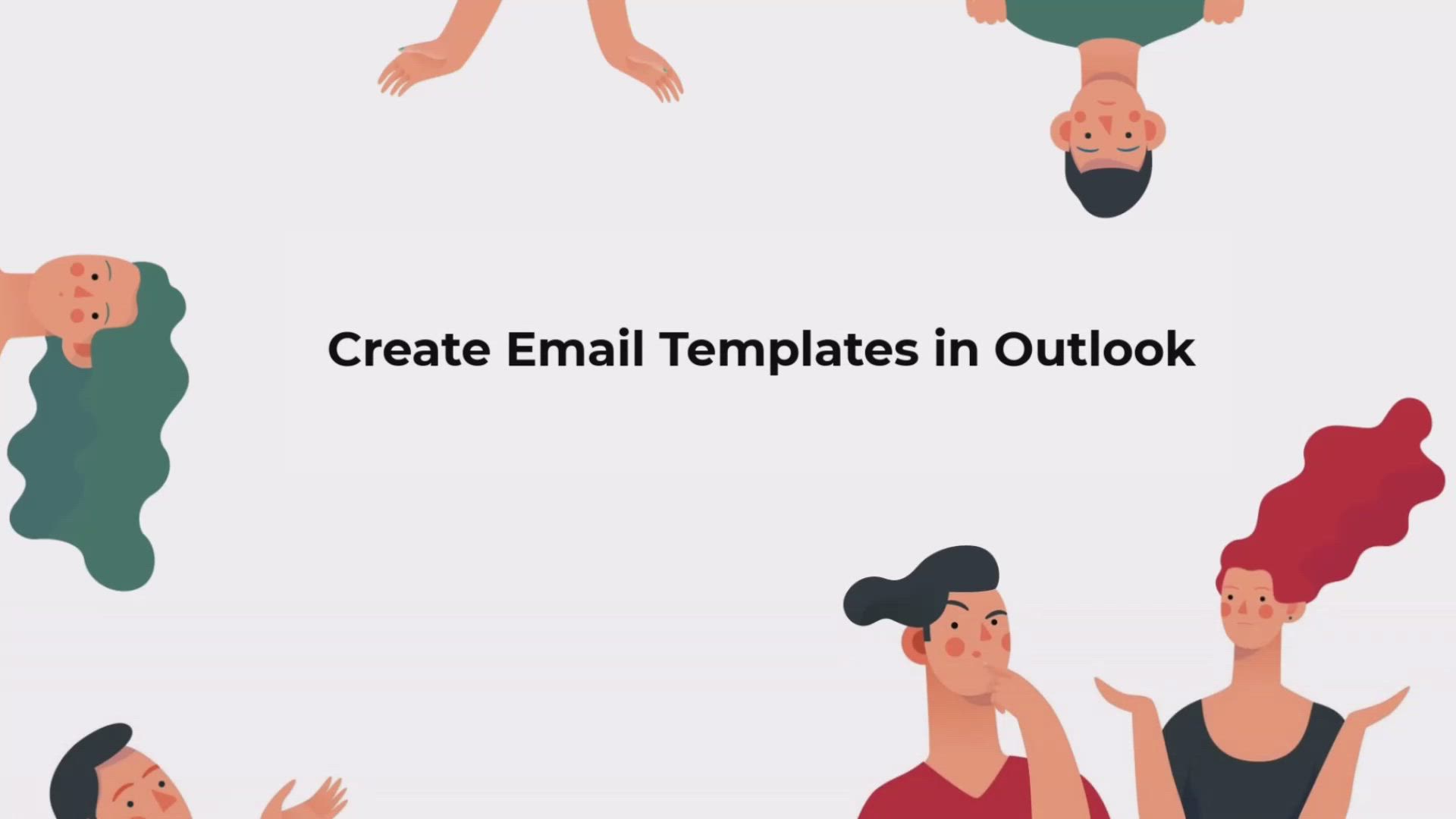
Outlook Online - My email templates in Webmail Video
In this video, you will learn about creating and managing email templates in Webmail.
The video covers how to access the My Templates feature, which allows you to create, edit, and delete templates for your emails.
These templates can be accessed from any device connected to the internet, making it convenient for you to use them wherever you are.
By using email templates, you can save time and easily create professional-looking emails.
This will help you streamline your email communication and improve your productivity.
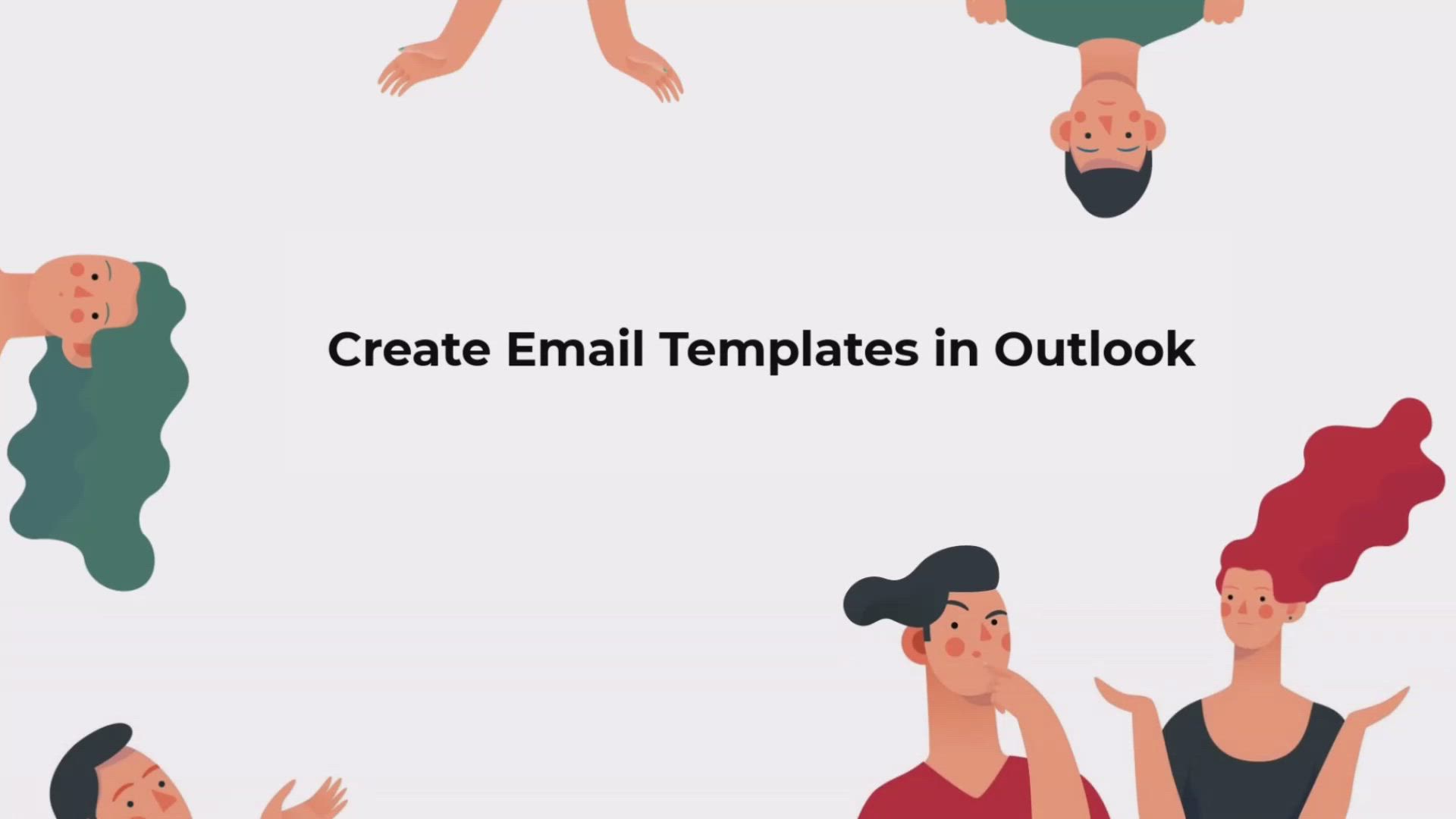
-
Power BI -Creating an Attractive Dashboard in Less Than 3 Minutes
- 2:44
- Viewed 4018 times
-
How to retrieve a document that you forgot to bring along with you
- 2:38
- Viewed 2977 times
-
Get an email notification when a document is modified
- 1:54
- Viewed 2975 times
-
Finding a suitable document template
- 2:17
- Viewed 2547 times
-
Accessing Office from 5 Different Terminals
- 2:36
- Viewed 2506 times
-
Access your notes from your phone
- 2:51
- Viewed 2437 times
-
Using Excel on a phone
- 3:47
- Viewed 2288 times
-
Comparing a document that was edited by someone else
- 3:19
- Viewed 2154 times
-
Write a document at the last minute
- 01:32
- Viewed 2061 times
-
How to create a dynamic organizational business chart
- 3:38
- Viewed 2050 times
-
Format documents quickly
- 2:55
- Viewed 1933 times
-
Finalise and present your financial closing
- 2:51
- Viewed 1890 times
-
Lead a market study
- 3:43
- Viewed 1878 times
-
Powerpoint - Creating and Publishing videos easily
- 2:56
- Viewed 1779 times
-
Use a smartphone to edit and adjust a presentation
- 02:40
- Viewed 1705 times
-
Survey Your Teams on the New Digital Tools
- 2:31
- Viewed 1642 times
No elements match your search in this video....
Do another search or
back to content !
No elements match your search in this video....
Do another search or
back to content !
No elements match your search in this video....
Do another search or
back to content !
No elements match your search in this video....
Do another search or
back to content !
No elements match your search in this video....
Do another search or
back to content !
No elements match your search in this video....
Do another search or
back to content !
No elements match your search in this video....
Do another search or
back to content !
No elements match your search in this video....
Do another search or
back to content !
No elements match your search in this video....
Do another search or
back to content !
No elements match your search in this video....
Do another search or
back to content !
No elements match your search in this video....
Do another search or
back to content !
No elements match your search in this video....
Do another search or
back to content !
No elements match your search in this video....
Do another search or
back to content !
No elements match your search in this video....
Do another search or
back to content !
No elements match your search in this video....
Do another search or
back to content !
No elements match your search in this video....
Do another search or
back to content !
No elements match your search in this video....
Do another search or
back to content !
No elements match your search in this video....
Do another search or
back to content !
No elements match your search in this video....
Do another search or
back to content !
No elements match your search in this video....
Do another search or
back to content !
No elements match your search in this video....
Do another search or
back to content !
No elements match your search in this video....
Do another search or
back to content !
Mandarine AI: CE QUI POURRAIT VOUS INTÉRESSER

You can access the templates by clicking on New Mail, then the Apps button, and selecting My Templates.
Pre-built templates are available on the right side of the window.
To create a new template, click on the template button and give it a title and content.
You can add as many templates as you want.
Modifying or deleting templates is easy by hovering over them.
This tutorial will help you streamline your email communication and save time.
- 1:02
- 1827 vues

It also demonstrates how to use templates to send messages and make changes if necessary.
This tutorial will help you streamline your e-mail communication and save time by reusing templates.
- 1:16
- 3071 vues

Discover how to enhance your productivity in Outlook by creating and applying email templates. Learn to streamline your workflow, save custom templates, and effortlessly insert them into your email drafts. With this powerful feature, you can ensure all your formatting, including images, remains intact for future use. Get ready to boost your efficiency with this small yet impactful tool!
- 01:40
- 152 vues

Discover the efficient and easy steps to send an email and create a draft in Microsoft Outlook. Learn how to work in a dedicated window, customize your email, add attachments, save drafts, and manage recipients and multiple accounts. Take your Outlook communication to the next level with these valuable insights!
- 03:10
- 249 vues
